WeChat開発の開発者モード
1.0 開発者モードを有効にする
①サーバー設定を入力します
開発モードを有効にするには、まず開発者になる必要があり、編集のうちの1つだけを選択できますモードと開発モード (WeChat パブリック プラットフォームに入る => 開発 => 基本設定) すると、次のインターフェースが表示されます:
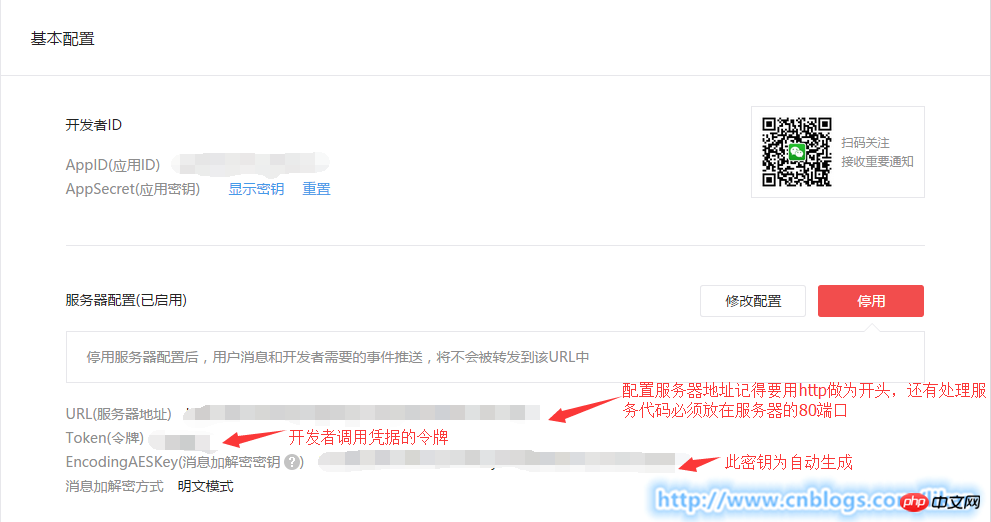
クリックして設定を変更し、次のインターフェースが表示されます:
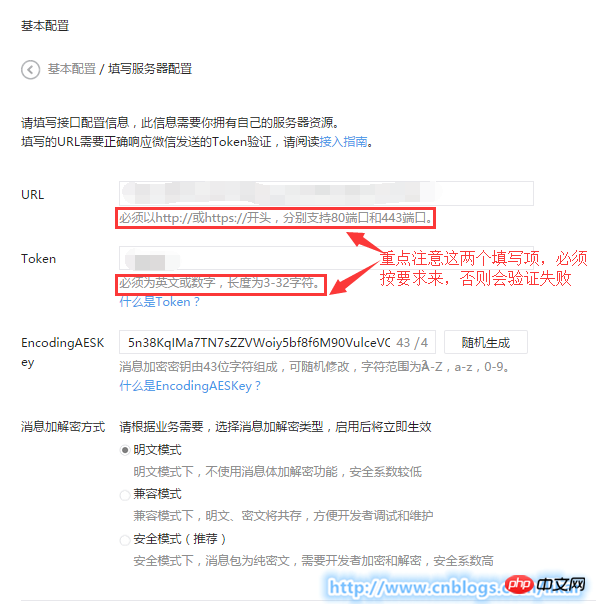
サーバーアドレス(URL)、トークン、EncodingAESKeyを入力します。ここで、URLは開発者がWeChatメッセージとイベントを受信するために使用するインターフェースURLです。トークンは開発者が任意に入力し、署名の生成に使用できます (トークンは、セキュリティを検証するためにインターフェース URL に含まれるトークンと比較されます)。 EncodingAESKey は開発者によって手動で入力されるか、ランダムに生成され、メッセージ本文の暗号化キーおよび復号化キーとして使用されます。
同時に、開発者はメッセージの暗号化と復号化の方法として、平文モード、互換モード、セキュリティ モードを選択できます。モードの選択とサーバー構成は、送信後すぐに有効になります。開発者は慎重に入力して選択することをお勧めします。暗号化および復号化方式のデフォルトの状態は、互換モードとセキュリティ モードを選択するために、事前に関連する暗号化および復号化コードを設定する必要があります。詳細については、メッセージ本文の署名と暗号化と復号化に関するドキュメントを参照してください。 WeChat 公式アカウントのメッセージ暗号化および復号化開発ドキュメント)。
②サーバーアドレスの有効性を確認します
開発者が情報を送信すると、WeChatサーバーは、入力されたサーバーアドレスURLにGETリクエストを送信します。GETリクエストには4つのパラメータが含まれます。 。
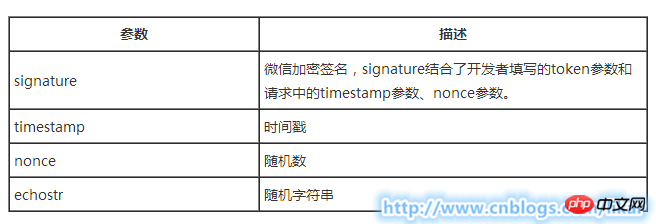
開発者は署名をチェックすることでリクエストを検証します(以下の検証方法があります)。この GET リクエストが WeChat サーバーからのものであることが確認された場合は、echostr パラメータの内容をそのまま返してください。そうすればアクセスが有効になり、開発者になれます。それ以外の場合はアクセスが失敗します (注: WeChat サーバーのみ)ポート 80 をサポートします)。
上記のパラメータを指定した GET リクエストを使用して、サーバー、特定の実装コードをリクエストします:
1 public void InterfaceTest() 2 { 3 string token = "配置时填写的token"; 4 5 string echoString = HttpContext.Current.Request.QueryString["echoStr"]; 6 string signature = HttpContext.Current.Request.QueryString["signature"]; 7 string timestamp = HttpContext.Current.Request.QueryString["timestamp"]; 8 string nonce = HttpContext.Current.Request.QueryString["nonce"]; 9 10 if (!string.IsNullOrEmpty(echoString))11 {12 HttpContext.Current.Response.Write(echoString);13 HttpContext.Current.Response.End();14 }15 }【関連推奨事項】
1. WeChat パブリック アカウント プラットフォームのソース コードをダウンロード
以上がWeChat開発の開発者モードの詳細内容です。詳細については、PHP 中国語 Web サイトの他の関連記事を参照してください。

ホットAIツール

Undresser.AI Undress
リアルなヌード写真を作成する AI 搭載アプリ

AI Clothes Remover
写真から衣服を削除するオンライン AI ツール。

Undress AI Tool
脱衣画像を無料で

Clothoff.io
AI衣類リムーバー

Video Face Swap
完全無料の AI 顔交換ツールを使用して、あらゆるビデオの顔を簡単に交換できます。

人気の記事

ホットツール

メモ帳++7.3.1
使いやすく無料のコードエディター

SublimeText3 中国語版
中国語版、とても使いやすい

ゼンドスタジオ 13.0.1
強力な PHP 統合開発環境

ドリームウィーバー CS6
ビジュアル Web 開発ツール

SublimeText3 Mac版
神レベルのコード編集ソフト(SublimeText3)

ホットトピック
 1664
1664
 14
14
 1423
1423
 52
52
 1318
1318
 25
25
 1268
1268
 29
29
 1248
1248
 24
24
 Windows 11 で開発者向けオプションを有効にするチュートリアル
Jan 06, 2024 pm 08:16 PM
Windows 11 で開発者向けオプションを有効にするチュートリアル
Jan 06, 2024 pm 08:16 PM
win11 で、組み込みの Android エミュレータをインストールして使用したい場合は、まず開発者モードをオンにする必要があります。では、win11 で開発者モードをオンにするにはどうすればよいでしょうか? 実際には、開発者向けオプションを見つけるだけで済みます。設定。 win11 で開発者モードをオンにする方法: 1. まず、タスクバーの左端にある Windows ロゴをクリックして、スタート メニューを開きます。 2. 次に、上の「設定」オプションを開きます。 3. 開いたら、左列の最後から 2 番目の「プライバシーとセキュリティ」に移動します 4. 次に、右上隅の「開発者向けオプション」を開きます 5. 最後に、開発者モードをオンにします
 Windows 11 で開発者モードを有効にする方法
Apr 25, 2023 pm 10:58 PM
Windows 11 で開発者モードを有効にする方法
Apr 25, 2023 pm 10:58 PM
Microsoft は、Windows 10 に加えて、Windows 11 にも存在する開発者モードと呼ばれる新機能を発表しました。これは、Windows PC でソフトウェア開発をコーディングし、それを他のデバイスに展開したいと考えているすべての開発者にとって非常に重要です。コーディング環境を改善するには、ユーザーは Windows システムで開発者モードを有効にする必要があります。これにより、ユーザーはコードの作成、テスト、展開における強化された支援の恩恵を受けることができます。ユーザーは、コーディングが行われる Windows マシンだけでなく、デプロイおよびテストされるデバイスでも開発者モードが有効になっていることを確認する必要があります。コーディングが初めてで、この機能を最大限に活用したい場合は、この記事を読み続けて、その方法を説明します。
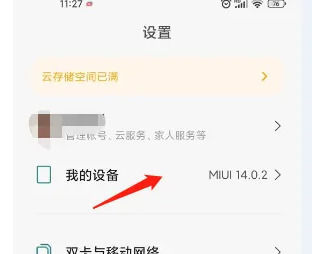 Xiaomi Mi 14 Ultraで開発者モードをオンにする方法は?
Feb 23, 2024 am 10:16 AM
Xiaomi Mi 14 Ultraで開発者モードをオンにする方法は?
Feb 23, 2024 am 10:16 AM
Xiaomi 14Ultra は多くの消費者に好まれる真新しいモデルです. 公式発売以来、高い売上を達成しています. それを購入するユーザーは必然的に理解できないいくつかの問題に遭遇します. 以下では、編集者が Xiaomi 14Ultra を紹介します.開発者モードをオンにしますか?一緒に見に来ていただけます。 Xiaomi Mi 14 Ultraで開発者モードを有効にする方法は? 1. 電話の設定を開き、[マイ デバイス] をクリックします。 2. 下にスクロールして、[すべてのパラメータと情報] を見つけます。 3. MIUI バージョンを素早く連続的にクリックします。 4. システム プロンプトが表示されたら、それは有効になっています。の上。 5. 設定に戻り、「その他の設定」を見つけます。 6. 開発者向けオプションを見つけて開きます。 Xiaomi Mi 14Ultraで開発者モードを有効にする方法
 開発者モードではプライバシーが漏洩しますか?
Nov 03, 2022 pm 02:26 PM
開発者モードではプライバシーが漏洩しますか?
Nov 03, 2022 pm 02:26 PM
一部のウイルス ソフトウェアが開発者オプション モードを通じて個人データを盗む可能性があるため、開発者モードではプライバシーが漏洩する可能性があります。開発者モードは、開発者がモバイル デバイスの高度なデバッグを行うためのものです。一般ユーザーの場合、開発者モードを有効にすることはお勧めできません。
 iqooz9で開発者モードを有効にするにはどうすればよいですか?
Mar 18, 2024 pm 05:34 PM
iqooz9で開発者モードを有効にするにはどうすればよいですか?
Mar 18, 2024 pm 05:34 PM
Android スマートフォンでは、開発者モードは、より多くの操作権限とデバッグ オプションをユーザーに提供できる非常に便利なツールです。開発者モードをオンにすると、個人のニーズに合わせて携帯電話をより詳細に制御し、カスタマイズできます。 iQOO Z9 携帯電話を所有しており、開発者モードを有効にしたい場合は、以下に段階的な手順を示します。 iqooz9で開発者モードを有効にするにはどうすればよいですか? 1. まず「設定」に入ります。 2. 次に「システム管理」をクリックします。 3. 次に、「電話について」をクリックします。 4. 次に「バージョン情報」をクリックします。 5. 最後に、「ソフトウェア バージョン番号」を 7 回クリックして開きます。より高度なオプションと設定を探索して、電話エクスペリエンスをさらに向上させることができるようになりました。開けるときは覚えておいてください
 iqooz9で開発者モードをオフにする方法は?
Mar 19, 2024 am 09:37 AM
iqooz9で開発者モードをオフにする方法は?
Mar 19, 2024 am 09:37 AM
iQOOZ9 は、多くの高度な機能と設定オプションを備えた強力なスマートフォンです。その中でも開発者モードは、より高度なデバッグやカスタマイズ操作を行うことができる機能の一つです。ただし、場合によっては、開発者モードが必要なくなったり、デバイスのセキュリティと安定性を確保するために開発者モードをオフにしたい場合があります。 iQOOZ9 の開発者モードをオフにする方法を知りたい場合は、詳細なステップバイステップのガイダンスを以下に示します。 iqooz9で開発者モードをオフにする方法は? 1. ステータス バーの左側から下にスワイプして通知バーを表示し、[開発モード中] 通知をクリックして開発者向けオプションをオフにします; 2. [設定] - [システム管理]/[詳細設定] - [開発者向けオプション] - [電源] を選択します。 off "開発者向けオプション" "; 3. 設定に入ります -- システム管理/詳細設定
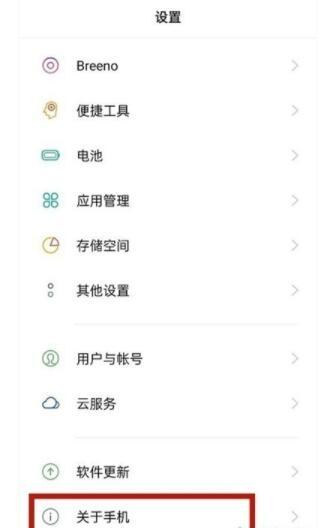 opporeno5pro+ で開発者モードに入る方法_opporeno5pro+ で開発者向けオプションを開くチュートリアル
Mar 25, 2024 am 11:06 AM
opporeno5pro+ で開発者モードに入る方法_opporeno5pro+ で開発者向けオプションを開くチュートリアル
Mar 25, 2024 am 11:06 AM
1. 設定を開き、[端末情報]をクリックします。 2. [バージョン番号]をクリックします。 3. 入力後、バージョン番号を連続クリックして開発者モードを開きます。
 iOS 17.2.1 の正式バージョンの開発者モードをオンにするにはどうすればよいですか?
Jan 12, 2024 am 08:12 AM
iOS 17.2.1 の正式バージョンの開発者モードをオンにするにはどうすればよいですか?
Jan 12, 2024 am 08:12 AM
「開発者モード」では、研究開発のニーズを満たすためのより高度な設定とデバッグ オプションが提供されます。 iOS 17.2.1 の正式版にアップグレードした後、「開発者モード」をオンにする方法がわからないユーザーもいます。iOS 17.2.1 の正式版で「開発者モード」をオンにする方法は? iOS 17.2.1 の正式バージョンにアップグレードした後、「開発者モード」を有効にしたい場合は、次の手順を参照してください: 「開発者モード」を有効にする前に、iPhone デバイスの設定に「開発者モード」が見つかりません。有効化する必要があります。開発者モード」!ステップ 1: [ツールボックス]-[仮想位置] を開いて入力します; ステップ 2: [仮想位置の変更] を直接クリックして「開発者モード」を有効にします; iPhone に入るように促すプロンプトがポップアップ表示されます。




